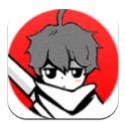win10系统电脑怎么恢复出厂设置_win10系统恢复出厂设置的教程
作者:98软件园小编 来源:98软件园 时间:2024-05-20 08:15:22
电脑win10专业版系统在选择重新安装系统和恢复出厂设置中,相信许多人会选择恢复出厂设置。因为这样既能恢复到刚使用时的状态,又能保留个人文件以及保留部分基础软件和驱动程序。那么win10系统该怎么去恢复出厂设置呢?今天我就来教一下大家win10系统恢复出厂设置的教程。
具体方法如下:
1、点击更新和安全
打开设置,点击更新和安全。

2、点击恢复
点击选择恢复选项。

3、点击开始
点击开始即可将电脑恢复出厂设置。

win10系统电脑怎么恢复出厂设置就为用户们详细分享到这里了,可以根据上述方法步骤进行解决哦,希望本篇教程对大家有所帮助,更多精彩教程请关注好装机官方网站。